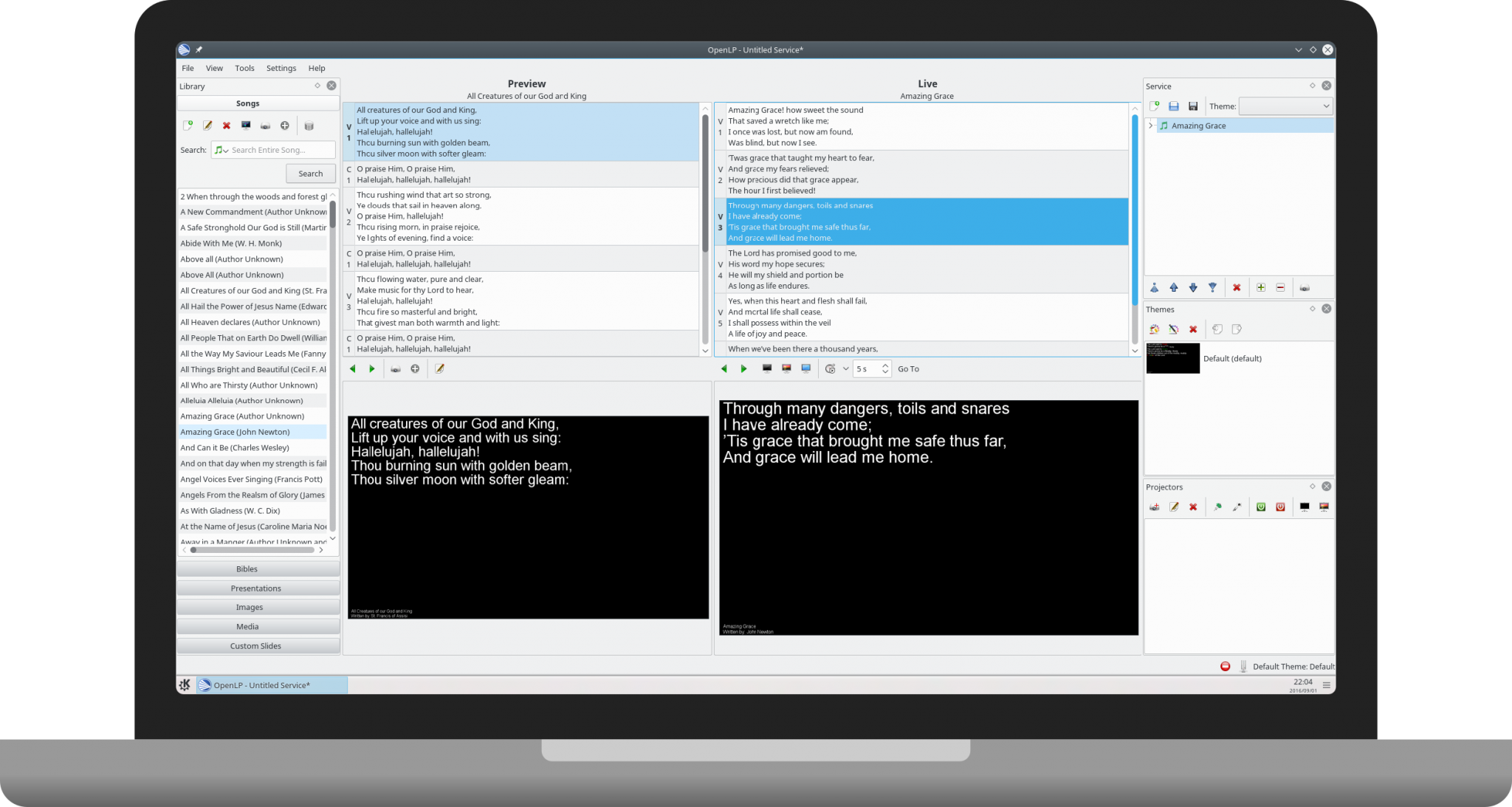Realmente la creación de un servidor para jugar en Team Fortress no es muy dificil y puede realizarse en una hora más o menos. Esto te dará la posibilidad de jugar en LAN, si quieres que se conecten jugadores solo hay que abrir el puerto 27015 y dirigirlo a la ip que tenga el ordenador que hará de servidor.
Sigue los pasos y en nada estarás conectado a tu propio servidor de Team Fortress.
- Descarga el archivo steamcmd.zip
- Descomprime steamcmd.zip en un directorio, usa ‘C:\hlserver’.
- Crea un archivo llamado tf2_ds.txt dentro de ‘C:\hlserver’
- Edita el archivo con este texto:
@ShutdownOnFailedCommand 1 @NoPromptForPassword 1 login anonymous force_install_dir c:\hlserver\tf2 app_update 232250 quit
- Crea un archivo llamado update.bat dentro de ‘C:\hlserver’.
- Edita el archivo con este contenido:
steamcmd +runscript tf2_ds.txt
- Ejecuta «update.bat» para iniciar la descarga. Esto puede llevar bastante tiempo ya que el contenido del servidor dedicado actualmente es de 5,1 GB.
- Puede que necesites ejecutar el archivo varias veces hasta que se muestre el mensaje «Success! App ‘232250’ fully installed.«.
- Crea un archivo llamado server.cfg en ‘C:\hlserver\tf2\tf\cfg‘
- Edita el archivo con estos detalles:
hostname "Nombre de tu servidor" // El nombre del servidor que los jugadores verán en el explorador de servidores y el marcador. sv_password "" // La contraseña para conectarse al servidor rcon_password "Tu contraseña de rcon" // La contraseña para habilitar el acceso rcon desde la consola. mp_timelimit 30 // Tiempo por mapa en la rotación, en minutos. Pon 0 para que nunca se cambie el mapa. mp_maxrounds 2 // Máximo número de rondas a jugar por mapa antes que forzar un cambio de mapa. sv_allowupload 1 // Permite a los jugadores subir archivos personalizados (por ejemplo aerosoles) sv_allowdownload 1 // Permite a los jugadores descargar archivos personalizados (por ejemplo aerosoles, mapas y aspectos, etc.) net_maxfilesize 15 // Tamaño máximo permitido al subir archivos en MB (opcional)
- Crea los archivos motd.txt y mapcycle.txt en ‘C:\hlserver\tf2\tf\cfg‘ Usa motd_default.txt y mapcycle_default.txt como referencia para guiarte
- Crea un archivo llamado pure_server_whitelist.txt en ‘C:\hlserver\tf2\tf\cfg‘ Ojo: copia primero los contenidos de pure_server_whitelist_example.txt en tu archivo y luego modifícalo a tu gusto
- Crea un archivo en ‘C:\hlserver\’ llamado «tf.bat».
- Edita el archivo con este contenido:
tf2\srcds.exe -console -game tf +sv_pure 1 +map ctf_2fort +maxplayers 24
- Ejecuta el archivo «tf.bat» para iniciar el servidor.